Ảnh 360 độ đã trở thành trào lưu ngay sau khi xuất hiện, đặc biệt trong cộng đồng mạng Facebook, khi người dùng có thể đăng tải hình ảnh 360 độ, chụp toàn cảnh lên Facebook dễ dàng. So với thời điểm trước đây, để chụp ảnh 360 độ hay đăng tải lên bất cứ trang web nào, chúng ta sẽ sử dụng đến tính năng chụp ảnh panorama (toàn cảnh) hoặc thông qua một số website chỉnh sửa thông số hình ảnh.
Nhưng hiện tại, mọi việc đã trở nên đơn giản hơn khi Facebook đã tích hợp sẵn tính năng chụp ảnh 360 độ trên ứng dụng. Đặc biệt, ông chủ Facebook còn thông báo rằng bạn hoàn toàn có thể sử dụng ảnh 360 độ để đặt làm ảnh bìa Facebook. Tính năng mới này đã được Facebook cập nhật rộng rãi tới tất cả các tài khoản Facebook trên Android, iOS trên toàn thế giới. Việc cần làm của chúng ta đó là cập nhật ứng dụng lên phiên bản mới nhất để sử dụng mà thôi.
- Hướng dẫn cách đăng video 360 độ lên Facebook
- Hướng dẫn xem video và hình ảnh 360 độ trên VLC Player
- Cách tạo video 360 và upload lên Youtube
Cách sử dụng ảnh 360 độ làm ảnh cover Facebook
Bước 1:
Trước hết bạn cần cập nhật Facebook lên phiên bản mới nhất, hoặc tải Facebook bản mới theo link bên trên. Bài viết này sử dụng trên bản Facebook cho iPhone/iPad. Với bản Facebook Android, người dùng thực hiện tương tự.
Bước 2:
Để tiến hành thay đổi ảnh bìa Facebook sang ảnh 360 độ, bạn nhấn vào ảnh đại diện để truy cập vào giao diện tài khoản Facebook. Tại giao diện profile Facebook cá nhân, nhấn vào nút Edit ở góc dưới bên phải ảnh cover.
![]()
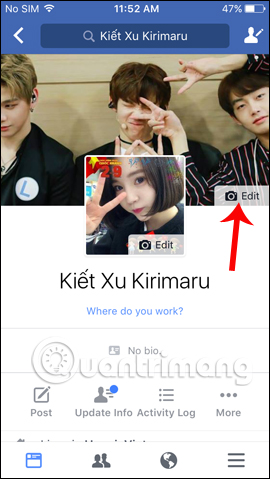
Bước 3:
Sau đó xuất hiện các tùy chọn sử dụng ảnh làm ảnh cover, nhấn Take a New 360 Photo. Xuất hiện giao diện chụp ảnh 360 độ trên Facebook. Bạn sẽ nhìn thấy khung máy kèm theo đó là vòng tròn 360 độ để chụp ảnh. Nhấn vào nút tròn màu xanh để chụp ảnh 360 độ
Lưu ý với người dùng, để có thể chụp được ảnh 360 độ khung điện thoại sẽ phải màu trắng như hình. Nếu khung màu đỏ nghĩa là bạn đã đặt sai tư thế máy. Chỉ cần điều chỉnh lại tư thế cầm mày là được.
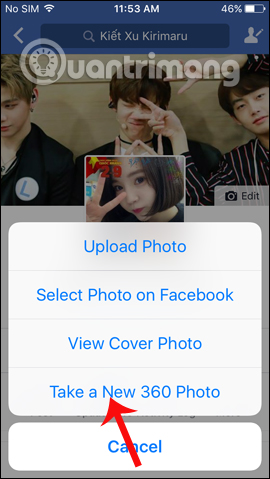
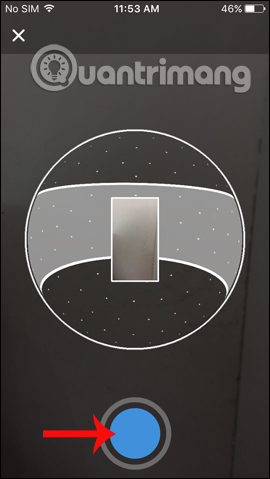
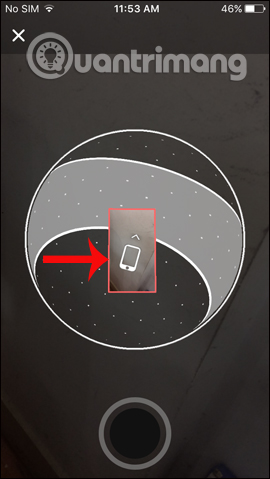
Bước 4:
Khi nhấn vào nút tròn màu xanh sẽ xuất hiện biểu tượng mũi tên. Chúng ta có thể di chuyển từ phải sang trái hoặc ngược lại để chụp ảnh. Để kết thúc quá trình chụp ảnh, nhấn lại vào biểu tượng mũi tên màu xanh. Ngay sau đó bạn sẽ thấy quá trình tải ảnh 360 độ lên Facebook.

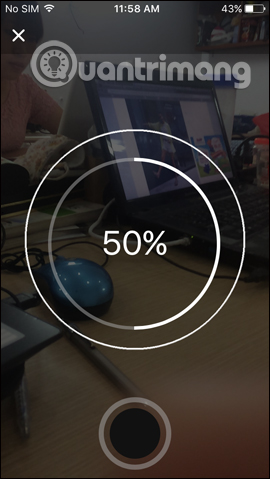
Bước 5:
Hình ảnh bìa 360 độ Facebook xem trước xuất hiện. Bạn di chuyển xung quanh ảnh bìa để kiểm tra chất lượng cũng như ảnh chụp có ưng ý hay không. Nhấn Save để lưu lại ảnh bìa đó. Quay trở lại giao diện tài khoản Facebook cá nhân, người dùng sẽ nhìn thấy biểu tượng 360 độ trên ảnh bìa như hình dưới đây. Nghĩa là việc đặt ảnh 360 độ cho ảnh cover Facebook đã thành công.
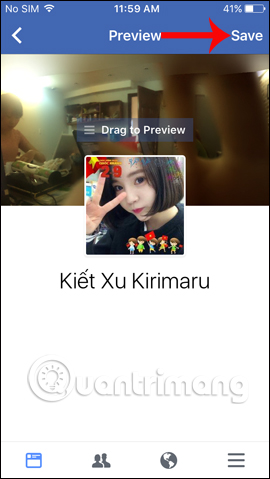
![]()
Ngoài ra, bạn cũng có thể đăng ảnh 360 độ trên Newsfeed Facebook. Chúng ta nhấn chọn vào khu vực cập nhật trạng thái Facebook. Sau đó kéo xuống dưới rồi nhấn vào tùy chọn 360 Photo ở giao diện tiếp theo.
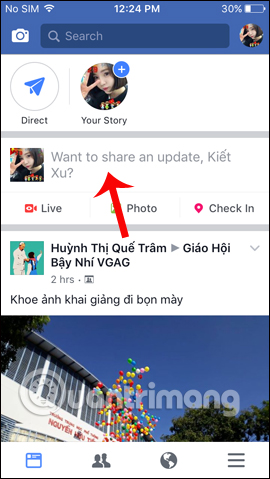
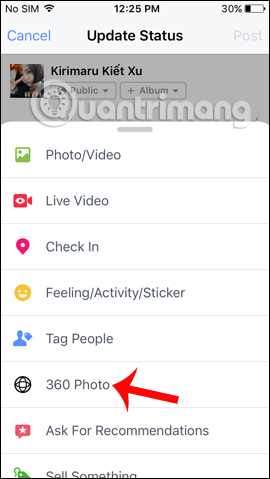
Sau đó bạn cũng tiến hành chụp ảnh 360 độ rồi chờ Facebook tải hình ảnh hoàn chỉnh lên. Sau khi đăng hình ảnh, có thể thêm trạng thái, chèn thêm vị trí,… như bài viết thông thường rồi nhấn Post để đăng lên Facebook là xong.
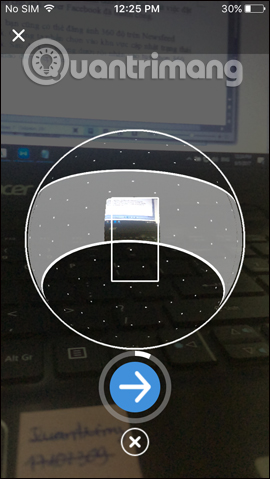
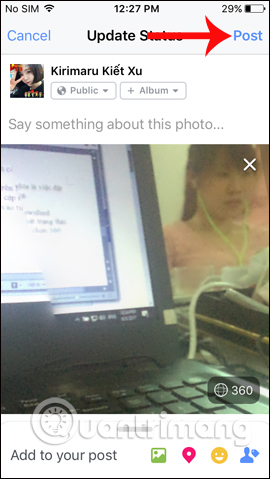
Giờ đây, việc chụp và đăng ảnh 360 độ trên Facebook đã trở nên dễ dàng hơn. Đặc biệt, ứng dụng Facebook cũng đã cho phép người dùng đặt ảnh 360 độ làm ảnh cover Facebook. Nếu chúng ta đã có sẵn ảnh 360 độ đăng lên Facebook thì cũng có thể sử dụng ngay để làm ảnh bìa Facebook.
Chúc các bạn thực hiện thành công!
 Công nghệ
Công nghệ  AI
AI  Windows
Windows  iPhone
iPhone  Android
Android  Học IT
Học IT  Download
Download  Tiện ích
Tiện ích  Khoa học
Khoa học  Game
Game  Làng CN
Làng CN  Ứng dụng
Ứng dụng 







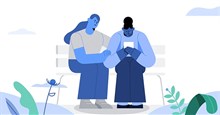










 Linux
Linux  Đồng hồ thông minh
Đồng hồ thông minh  macOS
macOS  Chụp ảnh - Quay phim
Chụp ảnh - Quay phim  Thủ thuật SEO
Thủ thuật SEO  Phần cứng
Phần cứng  Kiến thức cơ bản
Kiến thức cơ bản  Lập trình
Lập trình  Dịch vụ công trực tuyến
Dịch vụ công trực tuyến  Dịch vụ nhà mạng
Dịch vụ nhà mạng  Quiz công nghệ
Quiz công nghệ  Microsoft Word 2016
Microsoft Word 2016  Microsoft Word 2013
Microsoft Word 2013  Microsoft Word 2007
Microsoft Word 2007  Microsoft Excel 2019
Microsoft Excel 2019  Microsoft Excel 2016
Microsoft Excel 2016  Microsoft PowerPoint 2019
Microsoft PowerPoint 2019  Google Sheets
Google Sheets  Học Photoshop
Học Photoshop  Lập trình Scratch
Lập trình Scratch  Bootstrap
Bootstrap  Năng suất
Năng suất  Game - Trò chơi
Game - Trò chơi  Hệ thống
Hệ thống  Thiết kế & Đồ họa
Thiết kế & Đồ họa  Internet
Internet  Bảo mật, Antivirus
Bảo mật, Antivirus  Doanh nghiệp
Doanh nghiệp  Ảnh & Video
Ảnh & Video  Giải trí & Âm nhạc
Giải trí & Âm nhạc  Mạng xã hội
Mạng xã hội  Lập trình
Lập trình  Giáo dục - Học tập
Giáo dục - Học tập  Lối sống
Lối sống  Tài chính & Mua sắm
Tài chính & Mua sắm  AI Trí tuệ nhân tạo
AI Trí tuệ nhân tạo  ChatGPT
ChatGPT  Gemini
Gemini  Điện máy
Điện máy  Tivi
Tivi  Tủ lạnh
Tủ lạnh  Điều hòa
Điều hòa  Máy giặt
Máy giặt  Cuộc sống
Cuộc sống  TOP
TOP  Kỹ năng
Kỹ năng  Món ngon mỗi ngày
Món ngon mỗi ngày  Nuôi dạy con
Nuôi dạy con  Mẹo vặt
Mẹo vặt  Phim ảnh, Truyện
Phim ảnh, Truyện  Làm đẹp
Làm đẹp  DIY - Handmade
DIY - Handmade  Du lịch
Du lịch  Quà tặng
Quà tặng  Giải trí
Giải trí  Là gì?
Là gì?  Nhà đẹp
Nhà đẹp  Giáng sinh - Noel
Giáng sinh - Noel  Hướng dẫn
Hướng dẫn  Ô tô, Xe máy
Ô tô, Xe máy  Tấn công mạng
Tấn công mạng  Chuyện công nghệ
Chuyện công nghệ  Công nghệ mới
Công nghệ mới  Trí tuệ Thiên tài
Trí tuệ Thiên tài